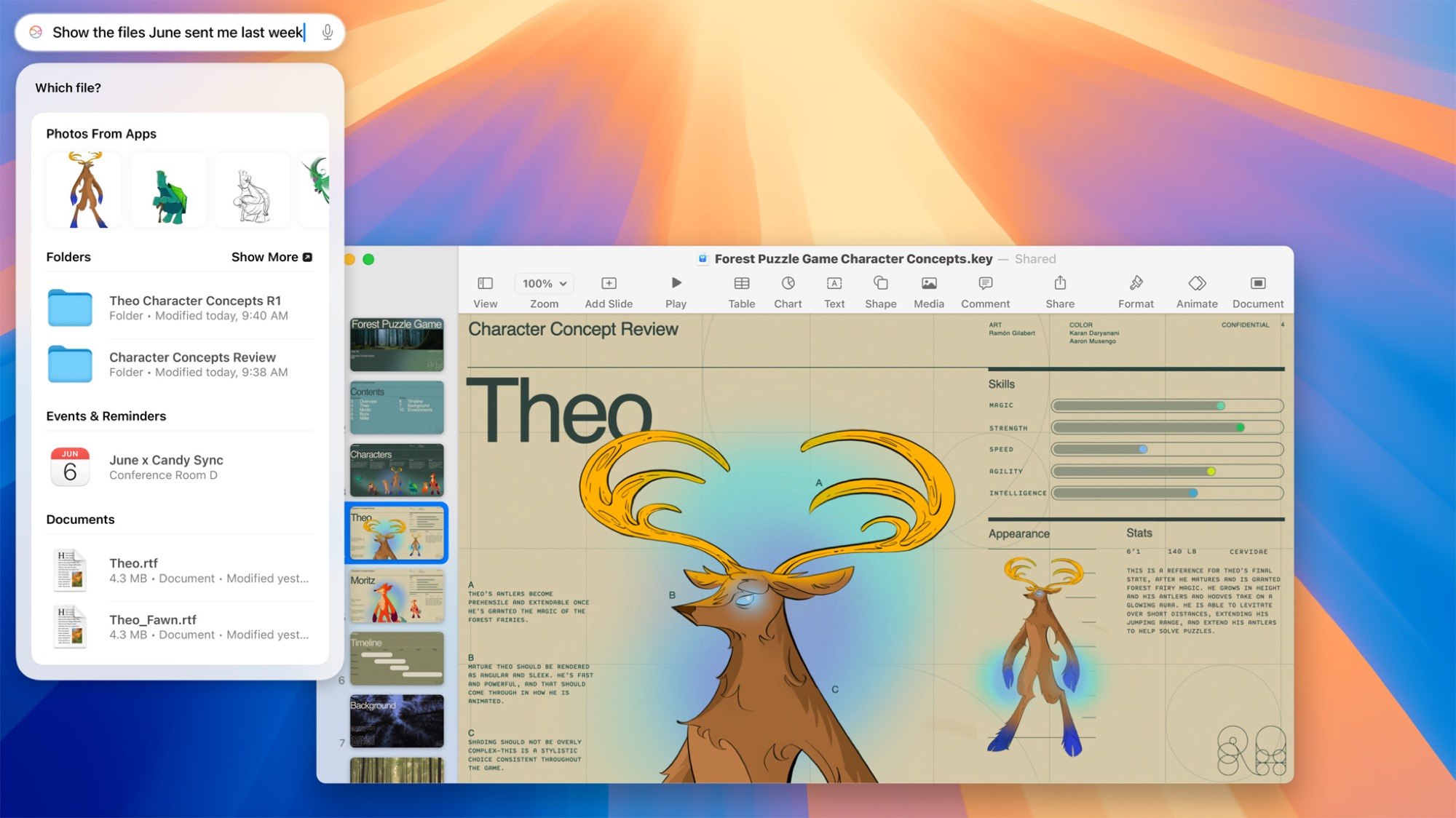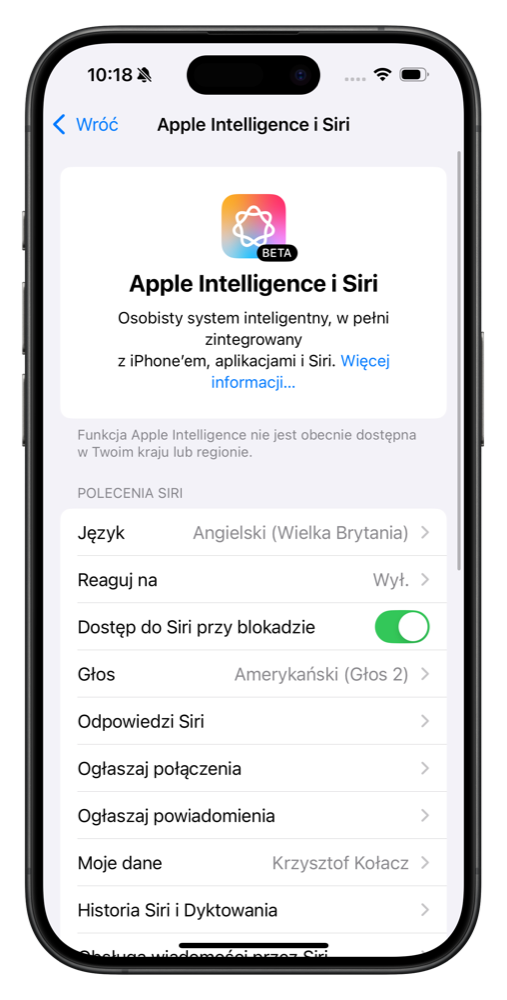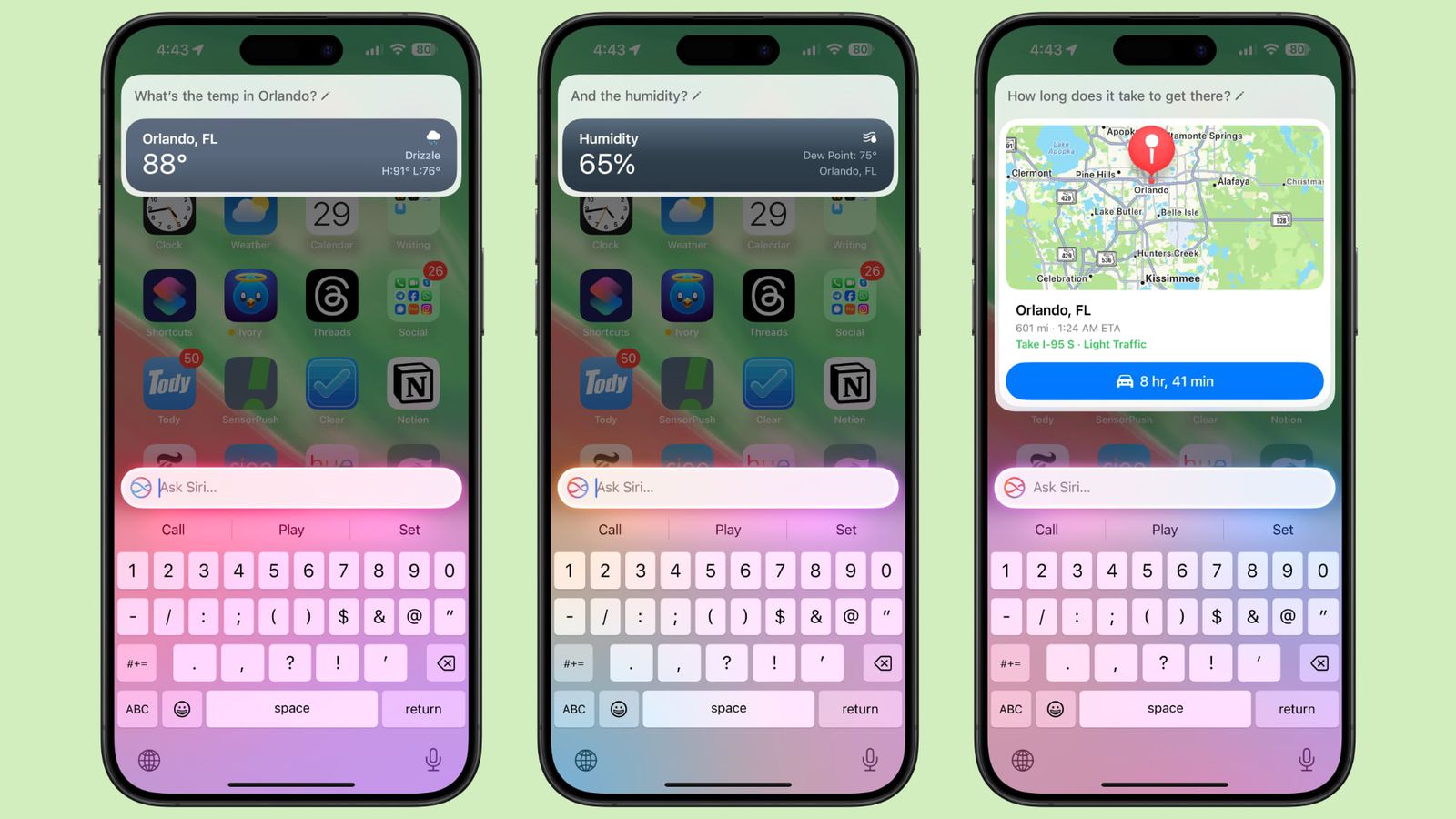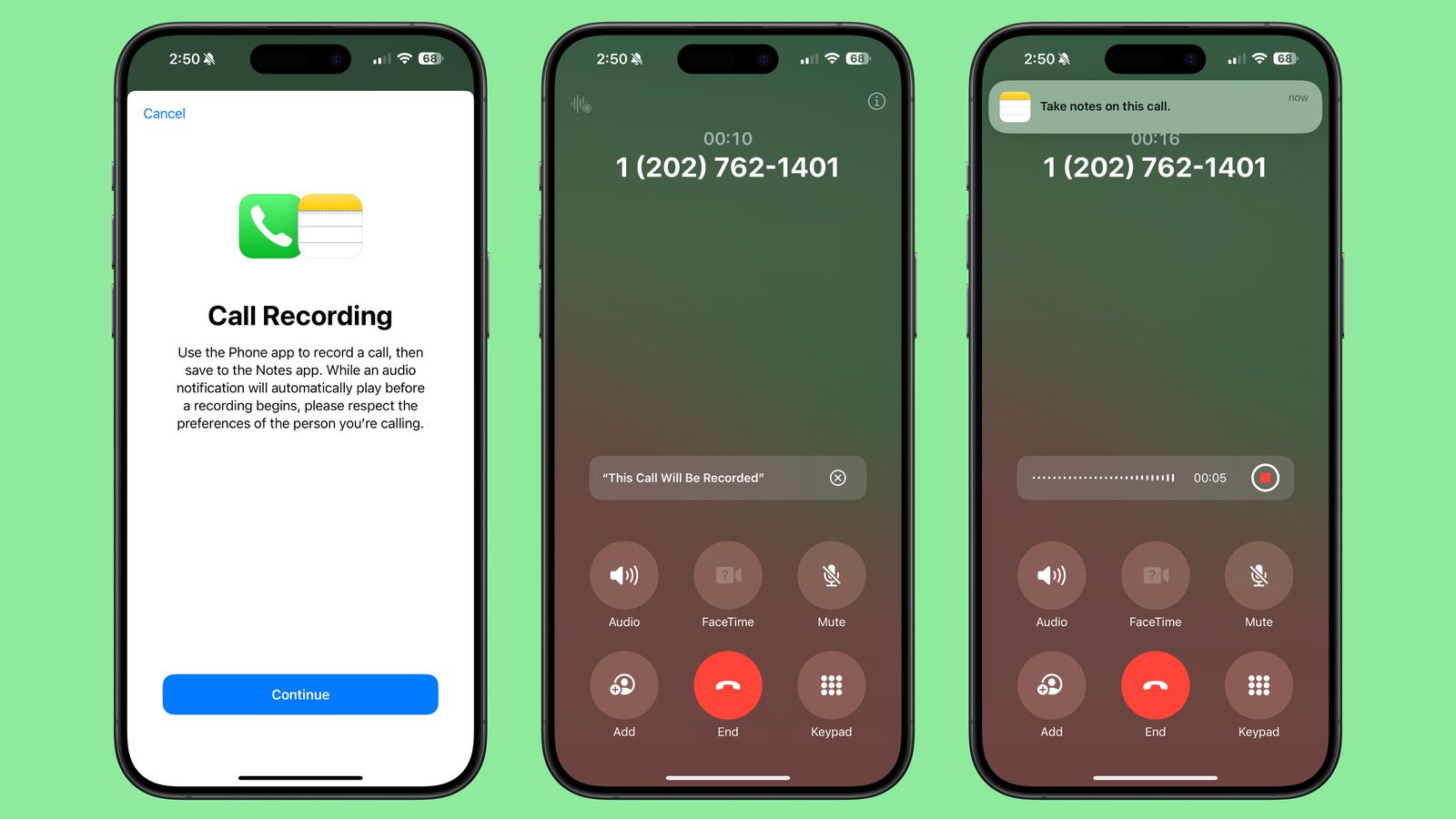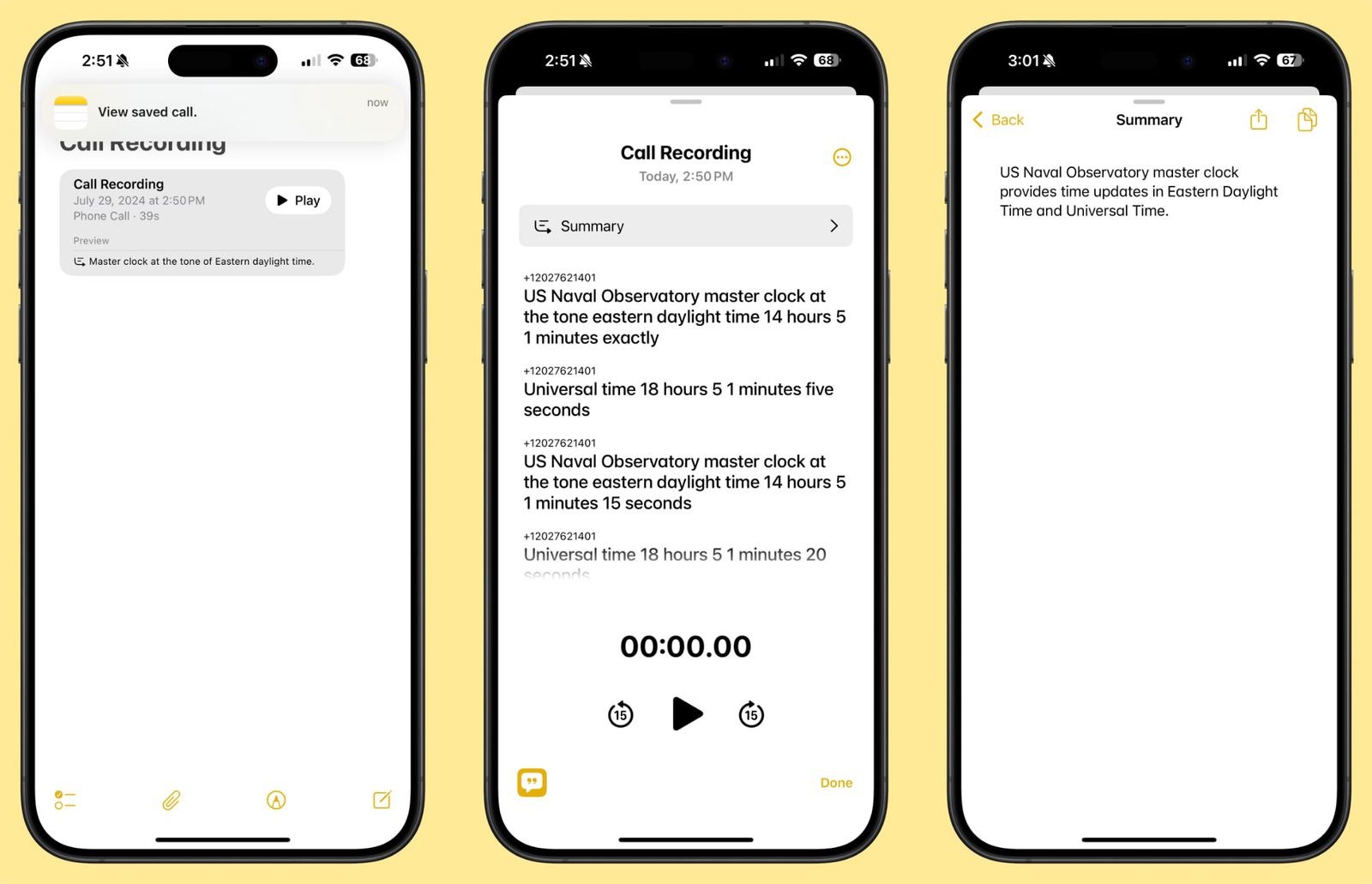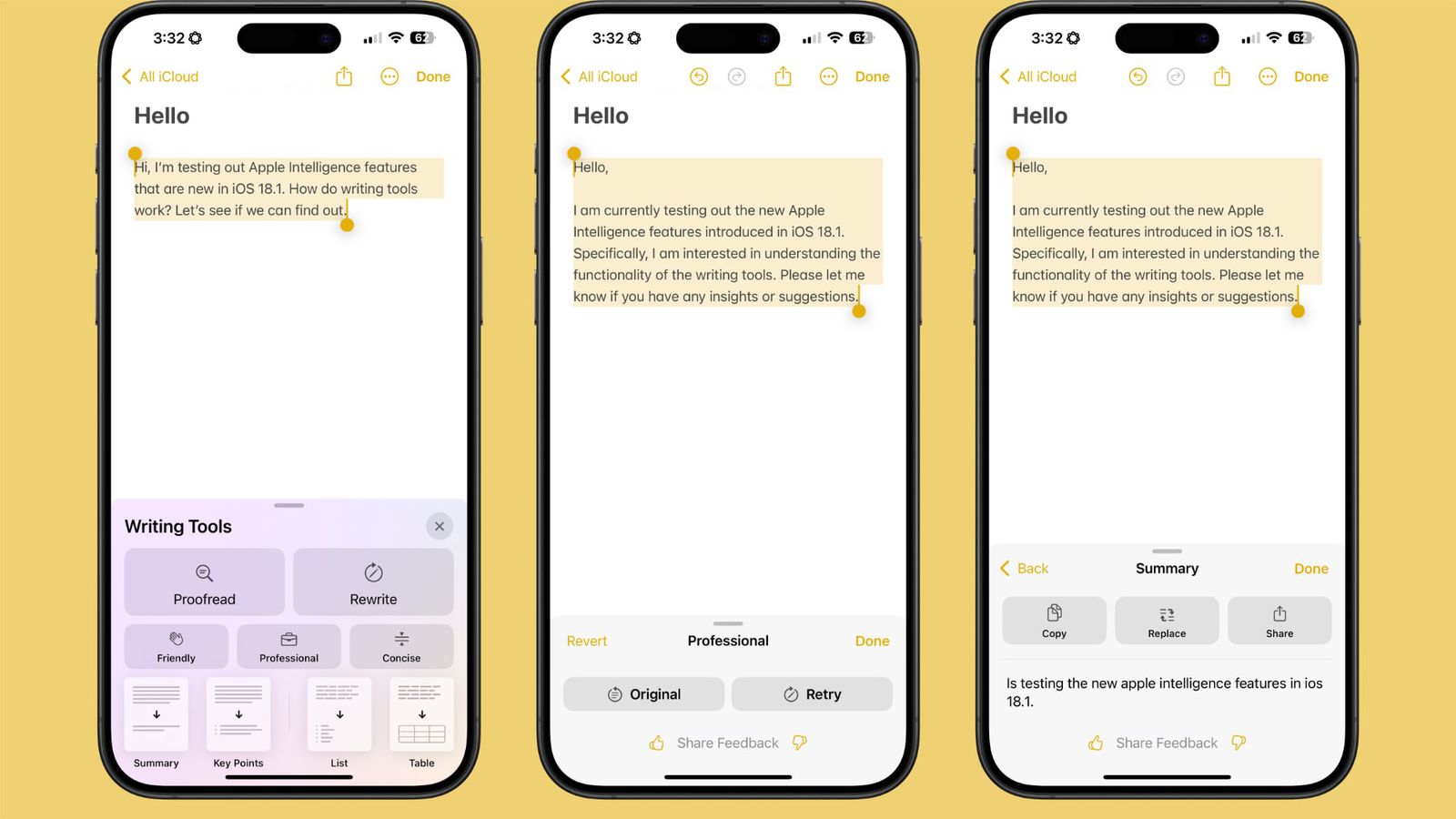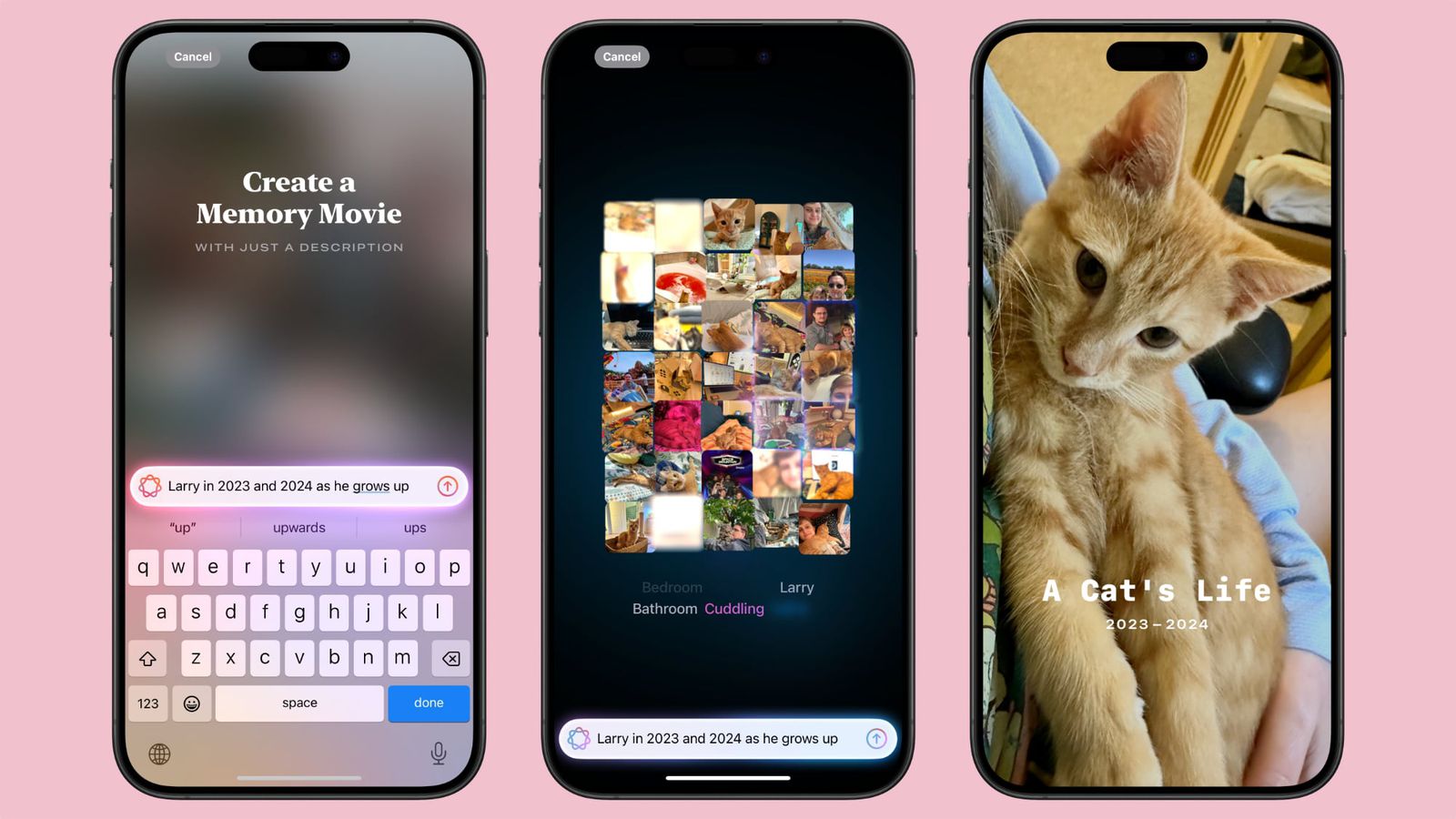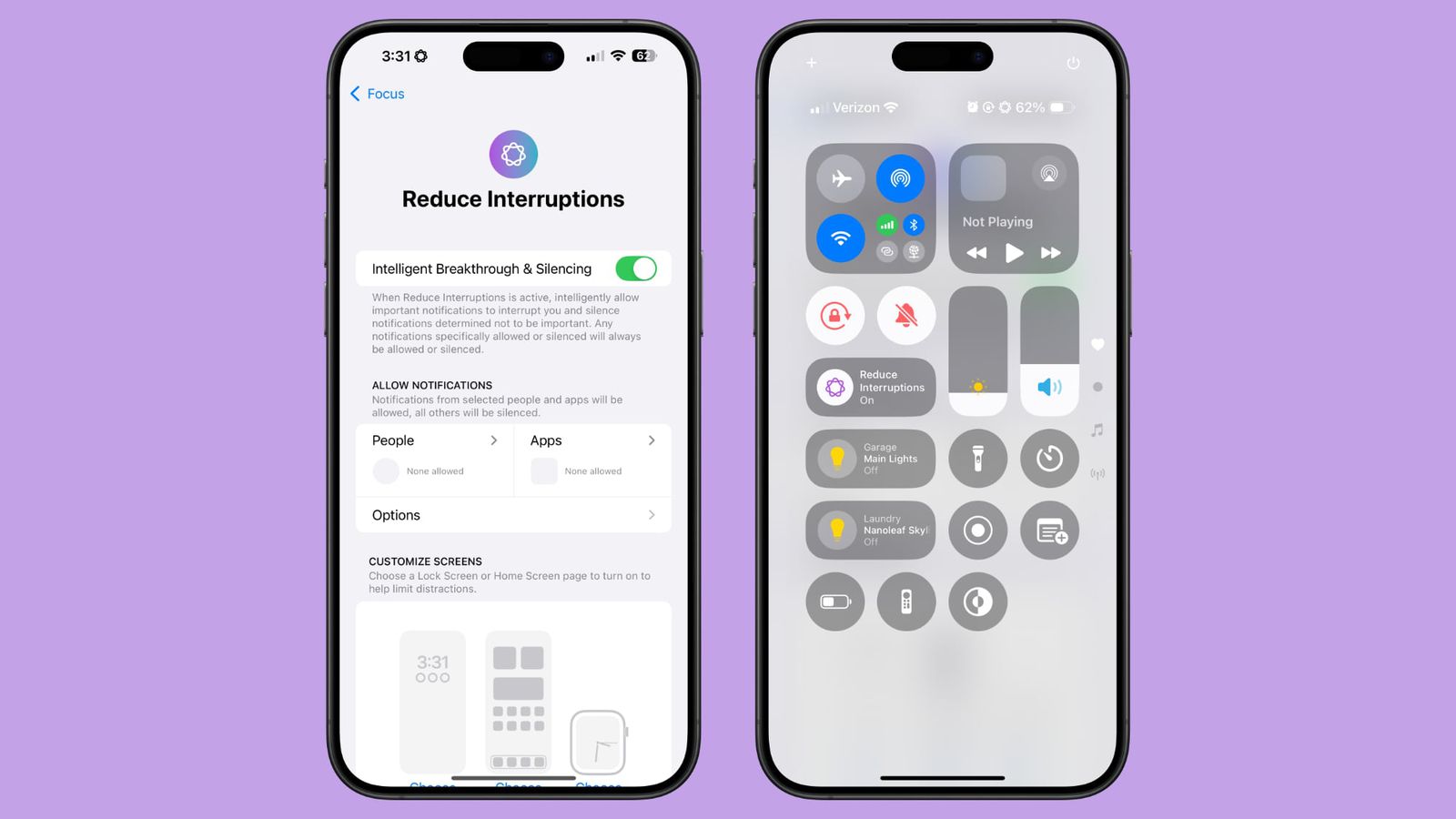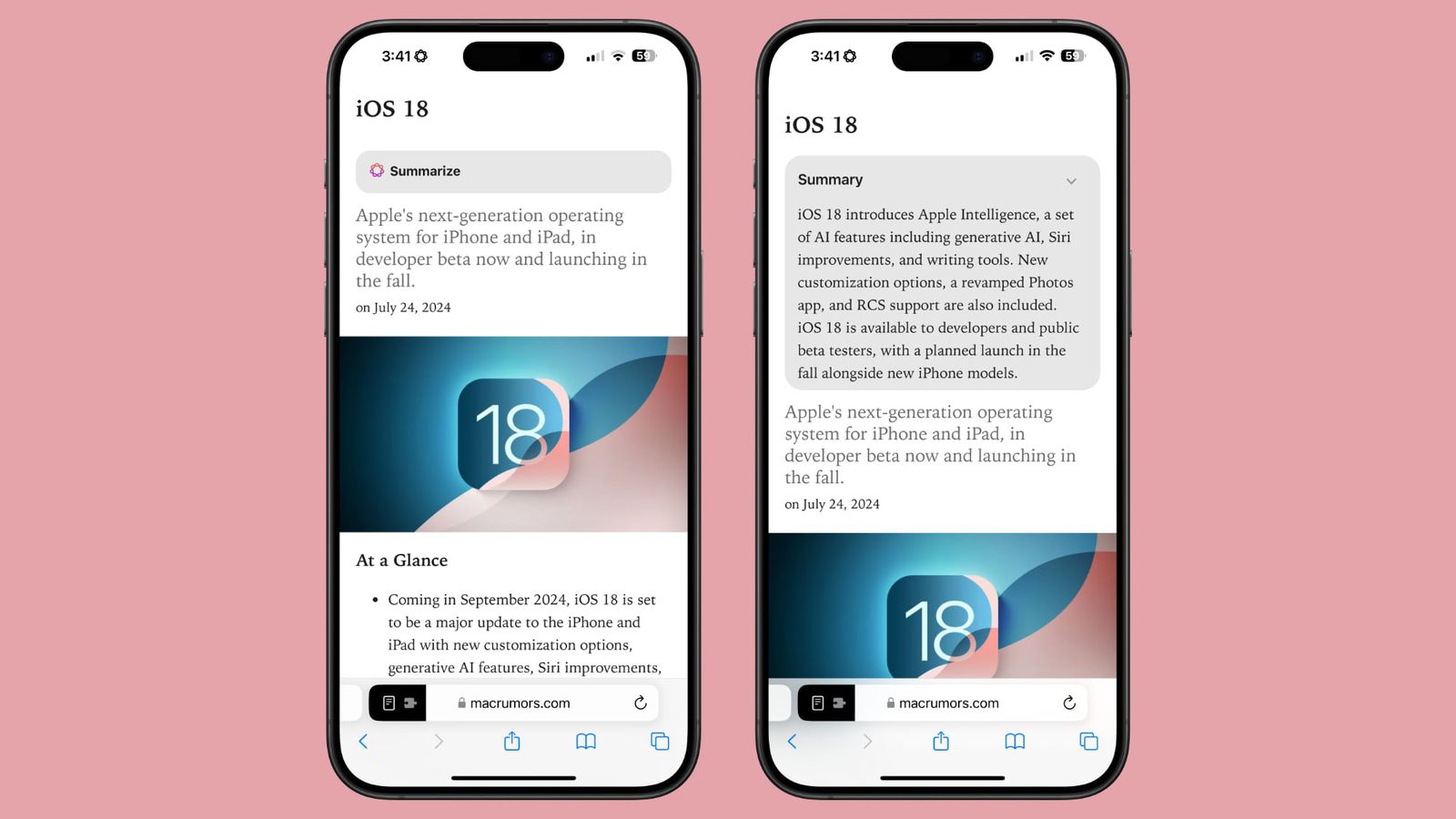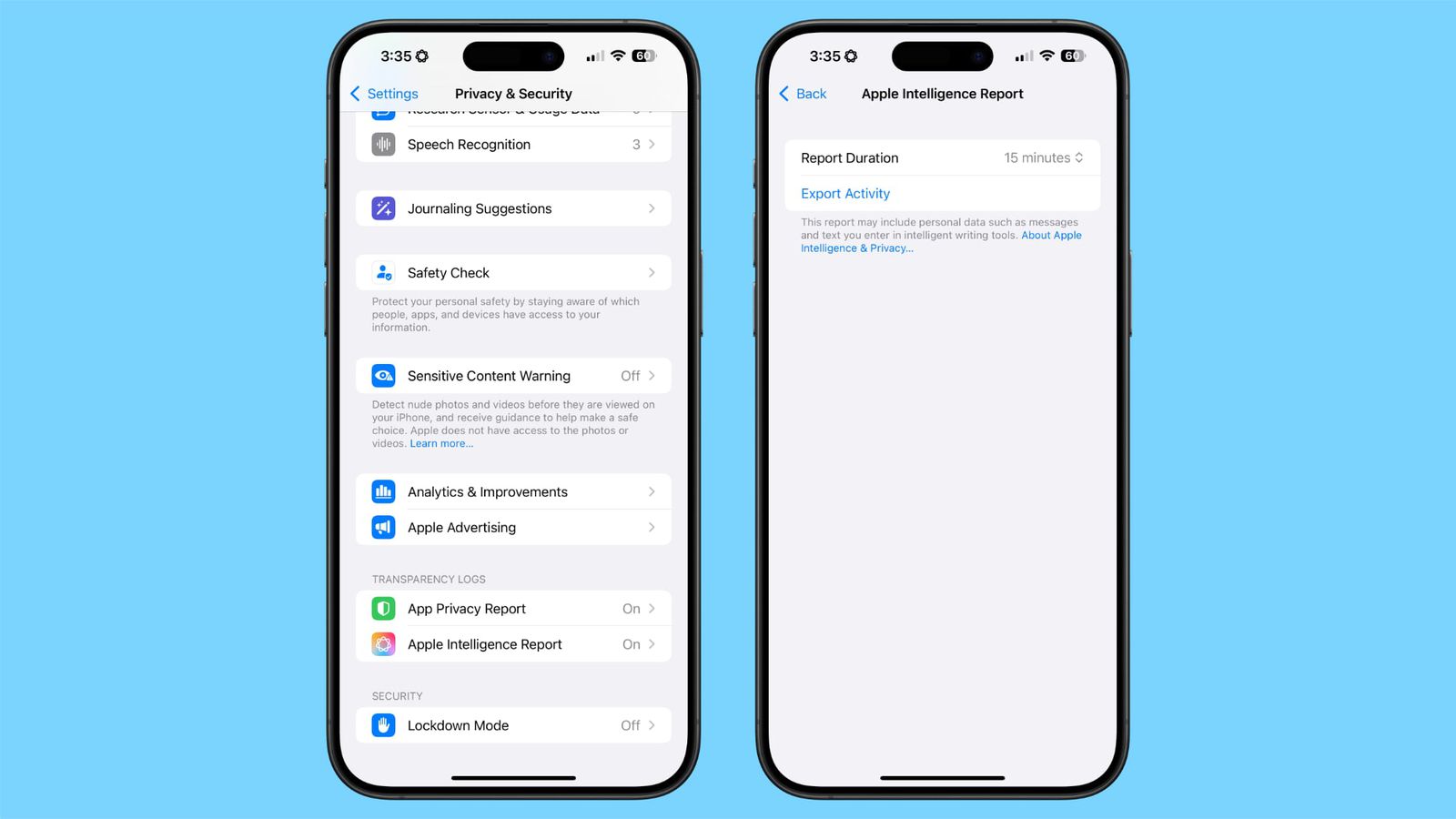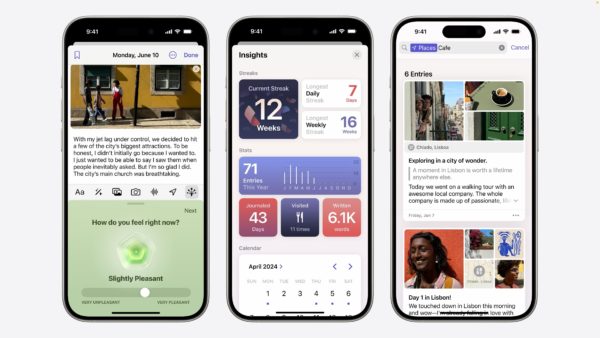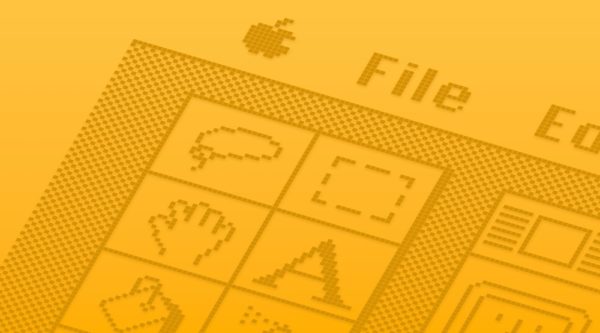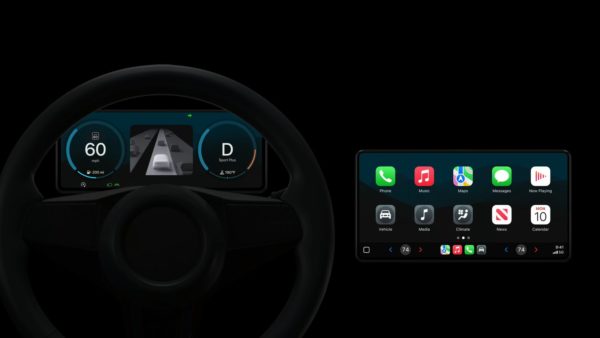Prawie wszystko o iOS 18.1 (beta 1) w kontekście Apple Intelligence
Wraz z premierą pierwszej wersji beta systemu iOS 18.1, Apple zaprezentowało po raz pierwszy możliwości nadchodzącej Apple Intelligence (AI). No prawie, bo w krajach Unii Europejskiej i Chinach nie możemy jeszcze tego sprawdzić i szybko to się nie zmieni. Tak czy owak, w tym wpisie zebrałem dla Was prawie wszystko, co pojawiło się recenzentów i testerów z pozostałych krajów, którzy mogli sprawdzić już działanie wczesnej wersji AI.
Dostęp do Apple Intelligence
Zacznijmy od tego, że Apple Intelligence dostępne jest na zaproszenie. Trzeba zapisać się na listę oczekujących w Ustawieniach iOS 18.1, w nowej sekcji „Apple Intelligence i Siri”, która pojawiła się w 1. becie.
Podobnie będzie na iPadOS 18.1 lub macOS Sequoia 15.1 (beta 1). Apple tłumaczy, że takie podejście i zastosowanie listy oczekujących zapewni, że pobieranie przebiegnie sprawnie i że systemy Apple nie zostaną przeciążone.
W UE i Chinach nie da się tego oczywiście zrobić, bo AI nie jest tutaj dostępne.
Przeprojektowana (ale jeszcze nie nowa) Siri
Udostępniona deweloperom wersja beta zawiera nową animację Siri (jest przepiękna i dodatkowo udźwiękowiona). Nie oznacza to jednak, że na pokład testerzy dostali już pełnoprawną, nową Siri. Tak naprawdę to stara Siri, której działanie nieco przyspieszyło, ale nie jest to jeszcze to, co Apple zapowiedziało podczas WWDC 2024.
Apple twierdzi, że nowa Siri będzie bardziej niezawodnie rozumieć intencje użytkownika, jeśli użytkownik potknie się o swoje słowa podczas wykonywania żądania, i może lepiej utrzymywać kontekst od jednego żądania do drugiego.
Na WWDC najbardziej imponujące pokazy nowej Siri opartej na Apple Intelligence dotyczyły możliwości zadawania pytań, które wymagały zrozumienia osobistego kontekstu użytkownika.
Nowe funkcje Siri w iOS 18.1, iPadOS 18.1 i macOS Sequoia 15.1 (beta 1):
- Efekt świetlny: Kiedy Siri jest aktywna, wokół krawędzi wyświetlacza pojawia się podświetlenie, które reaguje na dźwięk głosu. Na Macu okno Siri można umieścić w dowolnym miejscu ekranu. W Polsce, UE i Chinach – nadal mamy stary efekt wizualny.
- Interfejs „Type to Siri”: Podwójne stuknięcie na dole ekranu uruchamia interfejs pisania do Siri, umożliwiając wpisywanie zapytań. Na Macu należy dwukrotnie nacisnąć klawisz Command. Interfejs zawiera sugestie zapytań, aby szybciej uzyskać odpowiedzi.
- Utrzymywanie kontekstu: Siri może utrzymać kontekst między zapytaniami, np. jeśli zapytasz o temperaturę w Krakowie, a następnie o wilgotność, Siri zrozumie, że chodzi o Kraków.
- Poprawa rozumienia: Siri potrafi śledzić, gdy w trakcie wypowiedzi zmieniasz zdanie.
- Wsparcie dla urządzeń Apple: Siri ma wiedzę na temat produktów Apple, potrafi odpowiadać na pytania dotyczące funkcji i ustawień urządzenia oraz znajdować ustawienia, gdy nie znasz dokładnej nazwy.
Nagrywanie i transkrypcja rozmów
Pierwsze beta wprowadza funkcję nagrywania i transkrypcji rozmów telefonicznych.
Po aktualizacji można nacisnąć przycisk nagrywania w lewym górnym rogu po rozpoczęciu rozmowy. Wszyscy uczestnicy rozmowy są informowani o nagrywaniu za pomocą komunikatu dźwiękowego. Jeśli ktoś nie chce być nagrywany, musi zakończyć połączenie.
Nagrania są zapisywane w aplikacji Notatki. Można tam ponownie odsłuchać rozmowę, zobaczyć pełną transkrypcję oraz uzyskać jej podsumowanie bez konieczności ponownego odsłuchiwania całości.
Na ten moment nie działa to jeszcze płynnie, a transkrypcja w locie jest niedostępna. Nagrywanie jednak działa.
Writing Tools
To, co przewija się w prawie każdej recenzji wideo to testy modułu wspomagającego pisanie z użyciem Apple Intelligence.
To przede wszystkim:
- Korekta tekstu pod kątem błędów ortograficznych i gramatycznych, w tym doboru słów i struktury zdań. Możesz zaakceptować wszystkie sugestie jednym dotknięciem lub przejrzeć je pojedynczo z objaśnieniami.
- Przeformułowanie (Rewrite) pozwala uporządkować napisany tekst i zmienić jego wydźwięk bez wpływu na treść. Dostępne opcje to Przyjazny, Profesjonalny i Zwięzły.
- Opcje wyboru tekstu i jego podsumowania. Możesz utworzyć akapit, wyodrębnić kluczowe punkty, utworzyć listę lub tabelę. Podsumowania są dostępne w aplikacji Mail, Wiadomości i nie tylko.
Nowości w Mailu i Wiadomościach
Dalej mamy kilka nowości w ramach systemowych aplikacji Mail i Wiadomości.
Do najważniejszych należą:
- Dostępny jest przycisk podsumowania do podsumowywania przychodzących wiadomości e-mail, a ponadto na liście skrzynki odbiorczej wyświetlane jest krótkie podsumowanie wiadomości e-mail, a nie kilka pierwszych wierszy wiadomości.
- W stosownych przypadkach Mail umieszcza wiadomości wrażliwe czasowo w pierwszej kolejności, umieszczając je na górze skrzynki odbiorczej, dzięki czemu od razu widzisz, co jest ważne.
- Inteligentna odpowiedź zapewnia szybkie odpowiedzi na wysłane wiadomości e-mail, z opcjami kontekstowymi opartymi na treści wiadomości.
- Wiele powiadomień z aplikacji Mail zostanie podsumowanych na ekranie blokady, dzięki czemu można zobaczyć, co jest w wiadomości e-mail bez otwierania aplikacji.
- Wiadomości mają opcje inteligentnych odpowiedzi dla przychodzących wiadomości tekstowych, które analizują treść wiadomości, aby zasugerować, co możesz chcieć powiedzieć.
- Wiele powiadomień Wiadomości jest podsumowywanych na ekranie blokady.
Zdjęcia
W systemowych Zdjęciach testerzy dostali póki co niewiele.
- Możesz utworzyć film wspomnieniowy z samym opisem, takim jak „Mój pies w ostatnie wakacje” lub „Warszawa latem”. Funkcja automatycznie wybiera odpowiednie zdjęcia i utwory, ale możesz dostosować je za pomocą funkcji Memory Mixes lub wybrać nastrój, aby kierować kierunkiem dźwięku. Możesz także dodać określone sceny i obrazy, które chcesz zobaczyć w całym wspomnieniu podczas tworzenia monitu.
- Wyszukiwanie w języku naturalnym jest dostępne w Zdjęciach, więc możesz po prostu opisać to, czego szukasz, na przykład „Wojtek jeżdżący nowym Porsche, ubrany na czerwono”.
- Wyszukiwanie może również znajdować określone momenty w klipach wideo.
- Wyszukiwanie oferuje inteligentne, kompletne sugestie dotyczące zawężenia tego, co chcesz znaleźć.
Tryby skupienia
Pojawił się dedykowany tryb skupienia o nazwie „Reduce Interruptions Focus Mode”, który wyświetla tylko ważne powiadomienia, które wymagają uwagi, jednocześnie odfiltrowując wszystko inne.
Podczas dostosowywania istniejącego trybu skupienia lub tworzenia nowego, dostępny jest nowy przełącznik do włączania inteligentnego przełamywania i wyciszania. Ta opcja pozwala na przerywanie ważnych powiadomień, jednocześnie wyciszając powiadomienia, które nie są ważne, czyli to samo, co robi Reduce Notifications Focus. Możesz zastąpić ustawienia powiadomień dla określonych aplikacji i osób, tak jak działało to przed iOS 18.1.
Safari i raport
W Safari, podczas czytania artykułu w trybie czytnika (Reader), dostępna jest opcja podsumowania artykułu przez Apple Intelligence.
Natomiast w sekcji Prywatność i bezpieczeństwo aplikacji Ustawienia można uzyskać dostęp do raportu Apple Intelligence, który umożliwia eksportowanie danych Apple Intelligence w ramach obietnicy Apple dotyczącej przejrzystości AI.
Face ID jest wymagane, aby uzyskać dostęp do danych Apple Intelligence i je wyeksportować.
Wybrane recenzje wideo
Poniżej zostawiam Wam wybrane recenzje zagranicznych mediów, które nadają z krajów, gdzie Apple Intelligence jest i będzie dostępna.
Tymczasem w imieniu swoim i mieszkańców krajów Unii Europejskiej mówię (kulturalnie i gryząc się w język) – szkoda.